AIS使用说明
- 格式:xls
- 大小:544.50 KB
- 文档页数:20

AIS 自动识别系统操作说明(AIS-----Automatic Identification System)一,按[POWER]开机,出现FURUNO和上次关机时间,检测后显示标绘窗口。
二,调亮度和对比度:同时按[CLR] +[SFT],出现调整窗口,按上下调亮度,按左右调对比度。
三,每次开航前必须设定航次资料。
(1)按[MENO]进入初始化设定[5]中选择第[1]项,确认船名,呼号(如以前已设定,不须再设定),按[NEXT]到[DRUGHT],用数字键入船吃水。
(2)按[ENT]确定菜单回到初始设定(3)在初始化面里选择第[2]项进入设定目的港,现在[DA TE]后设预抵目的港的日期,在[TIME]一栏中设定抵港时间,在按[NEXT]使光标移到[DESTINATION]设定目的港名,再按[ENT]返回到初始设定画面。
(4)在初始化面里选择第[3]项进入航行状态。
用上下键设定个位数,用左右键设定十位数(00—在航;01—锚泊;02—失控),选择完成按[ENT]退出到初始化面。
(5)在初始化面里选择第[4]项进入设定船型和船员(其中A为IMO型不要变动)按[NEXT]进入型号,按表选择。
四,设定CPA/TCPA;按[MENO]进入初始化设定[5]中选择第[5]项在CPA,TCPA一栏里设定所需数值,在ACTV下用[+/-]设为ENBL。
连按两次[ENT]退出,设定完成。
五,标绘,每次开机标绘窗口自动出现,目标船自动显示,按下列步骤查其资料(1)按[MENO]进入[2]进入标绘栏(2)用[1]或[3]键选择量程,[1]减少,[3]增大(3)用左右键先定目标船(4)按[SFT/+/-]转换SOG/COG 和CPA/TCPA(5)按[ENT]显示他船资料,用上下键滚动查看其资料,该资料与TARGET DATA 的子菜单相同六,如想查阅目标的详细资料(1)按[MENO]进入[1]到TARGET DA TA(2)用上下键选定目标船并按[ENT]确认(3)用上下键滚动显示(4)按[MENO]回到主菜单七,查阅危险船的资料(1)按[MENO](2)按[1]进入TARGET DA TE(3)按[SFT/+/-]换成DANGEROUS SHIPS显示(4)要查阅某个危险船的资料用上下键选定并按[ENT] (5)按[MENO]数次,回到主菜单。

埃威航电ais使用说明(二)埃威航电AIS使用说明简介埃威航电AIS(Automatic Identification System,自动识别系统)是一种用于船舶间通信和导航的技术。
本文将介绍埃威航电AIS 的安装、配置和使用步骤。
安装步骤1.确保您已购买了埃威航电AIS设备,并确保设备完好无损。
2.找到一块适合安装埃威航电AIS设备的区域。
3.使用提供的安装配件,将设备固定在选择的区域上。
配置步骤1.将埃威航电AIS设备连接至船舶电源。
2.确保设备已正确连接至其他导航设备(如GPS等)。
3.进入设备菜单,设置船舶名称和MMSI号码。
4.根据船舶类型和航行区域,设置适当的传输功率和频率。
5.配置报告间隔和数据格式。
1.确保设备已正常工作,船舶处于航行状态。
2.监测船舶周围的其他船只,并查看其提供的AIS信息。
3.通过AIS系统与其他船舶进行通信。
可以使用特定的AIS消息发送文本消息、位置和航行相关信息。
4.同时,注意接收其他船舶的AIS消息,关注其位置、速度和航向信息,以避免碰撞和冲突。
5.根据需要,可以调整设备配置以满足个人化需求或特殊情况。
注意事项•埃威航电AIS设备为船舶间通信和安全导航提供了重要的信息,然而,仍需谨慎使用并遵守相关的航行规定。
•在使用AIS系统时,务必遵循国家和国际法规,并尊重其他船舶的隐私和安全。
•定期检查设备的工作状态,确保其正常运行并及时修复任何故障。
•针对特殊情况或意外事件,了解并掌握埃威航电AIS设备的应急操作方法。
以上就是埃威航电AIS使用说明的相关内容。
希望本文能对您正确安装、配置和使用埃威航电AIS设备提供帮助。
•埃威航电AIS设备说明书。
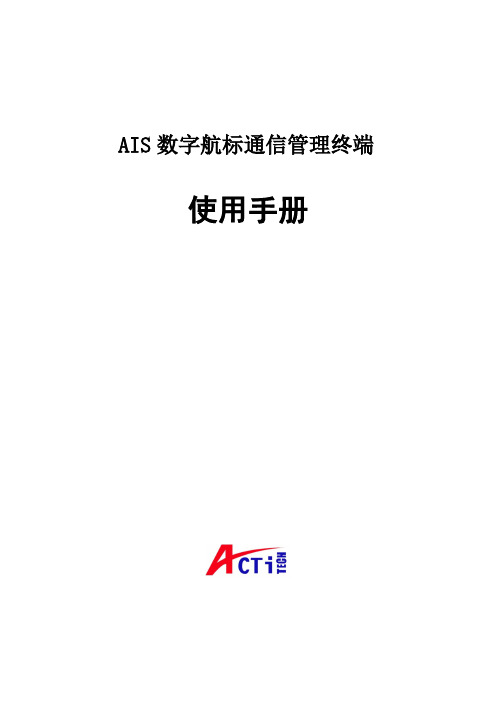
AIS数字航标通信管理终端使用手册目录1 产品概述 (2)2 设备的安装及连接 (3)2.1设备连接示意图 (3)2.2主机线缆的连接 (3)2.3注意事项 (4)3 功能汇总 (4)3.1航标管理终端的基本功能 (4)3.2太阳能智能化充电管理功能 (5)3.3遥测数据发送功能 (5)3.4遥控指令响应功能 (5)3.5报警功能 (5)4 技术指标 (5)4.1主要技术指标 (5)5 参数配置软件使用 (6)5.1串口选择 (6)5.2MMSI配置 (7)5.3航标参数配 (8)5.4虚拟航标配置 (9)6 维护与维修 (9)6.1维护 (9)6.2维修和保存 (9)1 产品概述ACTI-AN01数字化AIS航标通信管理终端(以下简称航标管理终端)是以AIS 技术为基础,集成了太阳能智能充电管理功能的新型导航设备。
本设备加装于AIS基站覆盖范围内灯浮、灯船、灯塔等航标设施上,成为航标系统的一部分,将航标设施与航标管理部门有机地联系起来,并为航行船只提供数字化导航服务。
航标管理终端可与其它AIS设备互通信息,共享整个AIS的VDL链路资源,为船舶、航标、管理部门建立了通信联系,为数字化航道建设与其它应用功能的开发奠定了基础。
航标管理终端不仅能准确定位,且不受大雾、雨、雪等恶劣天气影响,能够将助航信息发送给航道上的船只,使得航标不但可以用眼睛观察到,也可以在电子海图上显示出来,使航标的助航效能提升到一个新的层面;同时还能及时地把航标灯、蓄电池、太阳能板的状态、灯浮移位和警戒信息发送给管理部门。
该设备的应用提高了航行安全性、方便了管理部门对航标设施的管理和维护,将改变传统的航标巡检模式。
航标管理终端设计时参照了如下技术标准或协仪:ITU-R M.1371-3:通用AIS技术特性;ICE 62320-2:AtoN设备技术规范;ICE 61162-1/2 Edition 2(NMEA 0183,Version 3.0):海上导航、通信设备及系统数字接口标准;ICE 60945 Edition 4:海上导航、通信设备及系统环境要求;ICE 61108-1:海上导航、通信设备及系统——GPS接收机技术规范;产品外观图如图1所示:图1 产品外观图2 设备的安装及连接2.1 设备连接示意图设备连接示意图如图2所示:太阳能板航标灯航标管理终端蓄电池图2 设备连接示意图2.2 主机线缆的连接航标管理终端对外接口由三组电源电缆与一组工作参数配置电缆组成,连接关系定义如表1~3所示。

船舶自动识别系统(AIS)中文说明书型号:FA-150按键控制的描述盘①显示屏幕②光标键③菜单键④确认键⑥调节亮度⑤显示键⑦导航状况键⑧开关键开机/关机①按[POWER]键开机/关机按[POWER]键开机/关机。
当开机时, 设备会哔哔几秒钟,然后显示如下:设备确认屏幕开始屏幕图表显示调节面板的对比度和亮度面板的对比度和亮度调节如下:①按DIM]键就会出现以下对话框②使用▼或▲键调节面板亮度; ▼或▲键调节对比度③按[ENT]键,关闭对话框菜单概述你可以从设备中选择功能菜单,如果你不会操作,按[MENU]键,直到你进入主菜单为止,所有的菜单都在菜单列表中1、按下[MENU]键打开主菜单2、使用[CURSORPAD]键选择你想要菜单,然后按[ENT]键3、使用[CURSORPAD]键选择附属菜单,再按[ENT]键,这里有两种类型可供选择,选项和数据登记。
下面的例子就是其中一种选择的类型4、使用▼或▲键,选择你想要的加工项目,按[ENT]键确认5、利用附属菜单选择选项或文字数字的数据选择选项下面的例子就是如何从使用者设置菜单中选择选项A、使用▼或▲键选择想要的项目菜单,按[ENT]键确认就会出现以下窗口选择窗口B、按▼或▲键选择你想要的选择按[ENT]键确认输入文字数字的数据A)选择[DRAUGHT]项,按[ENT]键确认游标B)使用▼或▲键选择适当的数字C)使用键将光标移移到附近的地方,同时按▼或▲键选择数字D)重复C)这一步完成数据输入E)按[ENT]键记录数据6、按[DISP]键关闭菜单设置航程1、按下[NA V STATUS]键打开航行状态菜单2、如果你照旧航行就会展示以下步骤,如果展示相同就可以直接跳到第3步A、按下[ENT]键B、按▼或▲键选择适当的情况并按[ENT]键,涉及的数据可以根据下面选择适当的导航情况3、按键就会显示NA V状态菜单的第2页NA V状态菜单第2页4、[NEW]项已选择;[按[ENT]键5、按下[ENT]键,使用[CURSORPAD]键输入目的地并按[ENT]键,你可以输入20个字母、数字、符号,和你可以输入20个目的地目的地处理如果您已经登记一些目的地,NA V状态菜单第2页下面如下。
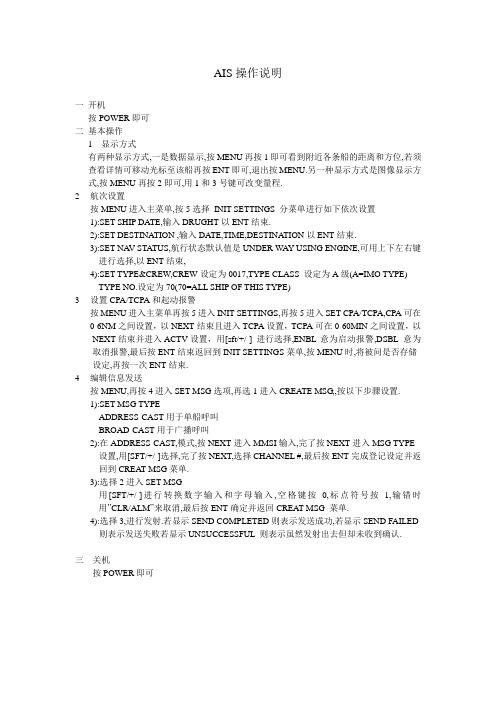
AIS操作说明一开机按POWER即可二基本操作1 显示方式有两种显示方式,一是数据显示,按MENU再按1即可看到附近各条船的距离和方位,若须查看详情可移动光标至该船再按ENT即可,退出按MENU.另一种显示方式是图像显示方式,按MENU再按2即可,用1和3号键可改变量程.2航次设置按MENU进入主菜单,按5选择INIT SETTINGS 分菜单进行如下依次设置1):SET SHIP DATE,输入DRUGHT以ENT结束.2):SET DESTINA TION ,输入DATE,TIME,DESTINATION以ENT结束.3):SET NAV STATUS,航行状态默认值是UNDER W AY USING ENGINE,可用上下左右键进行选择,以ENT结束,4):SET TYPE&CREW,CREW设定为0017,TYPE CLASS 设定为A级(A=IMO TYPE)TYPE NO.设定为70(70=ALL SHIP OF THIS TYPE)3设置CPA/TCPA和起动报警按MENU进入主菜单再按5进入INIT SETTINGS,再按5进入SET CPA/TCPA,CPA可在0-6NM之间设置,以NEXT结束且进入TCPA设置,TCPA可在0-60MIN之间设置,以NEXT结束并进入ACTV设置,用[sft/+/-] 进行选择,ENBL 意为启动报警,DSBL意为取消报警,最后按ENT结束返回到INIT SETTINGS菜单,按MENU时,将被问是否存储设定,再按一次ENT结束.4编辑信息发送按MENU,再按4进入SET MSG选项,再选1进入CREATE MSG,,按以下步骤设置.1):SET MSG TYPEADDRESS-CAST用于单船呼叫BROAD-CAST用于广播呼叫2):在ADDRESS-CAST,模式,按NEXT进入MMSI输入,完了按NEXT进入MSG TYPE设置,用[SFT/+/-]选择,完了按NEXT,选择CHANNEL #,最后按ENT完成登记设定并返回到CREAT MSG菜单.3):选择2进入SET MSG用[SFT/+/-]进行转换数字输入和字母输入,空格键按0,标点符号按1,输错时用”CLR/ALM”来取消,最后按ENT确定并返回CREAT MSG 菜单.4):选择3,进行发射.若显示SEND COMPLETED则表示发送成功,若显示SEND FAILED则表示发送失败若显示UNSUCCESSFUL 则表示虽然发射出去但却未收到确认.三关机按POWER即可。

AIS操作使用说明
一、什么是AIS?
AIS,全称为“自动识别系统”,是基于船舶识别系统(AIS)网络的一种跨地区的新一代船舶定位系统。
它是一种可以自动识别系统,是由指定的海洋安全组织(IMO)制定的全球标准,旨在收集海上船舶的实时信息,以确保船只安全的可见环境。
二、AIS使用步骤
1、安装AIS设备
在安装AIS设备之前,需要首先准备必要的设备和配件。
设备包括AIS发射机、AIS接收机、VHF无线电、GPS接收机和GPS定位系统等。
当然还有电源供应,如电池等。
2、连接AIS设备
把AIS发射机和接收机连接起来,然后把AIS和VHF无线电安装在艇上,将GPS接收机和GPS定位系统连接起来,并安装在船上。
3、激活AIS设备
确保AIS设备已经按照正确的连接方式安装好,然后激活设备,使其在海上安全可见系统中启用。
4、接收数据
当AIS设备激活后,就可以通过接收机,接收其它船舶在海上发射的数据,以便获取定位和船舶的其他相关信息。
5、发射数据
同样,当AIS设备激活后,也可以通过发射机,发射自己的定位、船舶信息和其他相关数据,以便其他船舶获取定位和船舶信息。
6、查看船位
当AIS设备激活后,就可以获取到自身和其他船舶的定位信息。
AIS 操作使用说明
一:开机关机
按[POWER]键,数秒后显示目标信息。
按[POWER]键关机。
二:调节亮度和对比度
1.同时按[CLR/ALM]+[SFT/+/-]键,出现
调节对话框。
2.用上下键调节亮度,用左右键调节对比度。
注:机器在最小亮度/对比度关机,重新开机
则显示最大亮度/对比度。
三:航次设置
Ⅰ。
选择
1.按[MENU]键进入主菜单。
2。
按[5]键选择[INIT SETTINGS]菜单。
Ⅱ。
对[INIT SETTINGS]菜单各项设置
1.设置船舶吃水
①.在[INIT SETTING]菜单下按[1]键选择
[DRUGHT]菜单。
②.用数字键输入船舶吃水。
③.按[ENT]键确认。
2.设置目地港
①.在[INIT SETTING]菜单下按[2]键选择
设置目地港。
②.光标停在设置日期处,输入“日/月”后
按[NEXT]键(ETA日期)
④.光标停在[TIME]输入时间(ETA时间),按[NEXT]键
⑤.光标停在[DESTINATION]处,输入目地港
⑥.按[ENT]键回到[INIT SETTING]菜单。
3.设置船舶航行壮态
①.在[INIT SETTING]菜单下[3]选择[SET NA V STATUS]
②.使用上下键或左右键十多种航行状态中的一种。
(上下键选择编号一个一个增加,左右键
则遍号十个十个增加)
③.按[ENT]键确认,回到[INIT SEYYING]菜单。
埃威AWAIS-II自动识别系统显控软件(电子海图版)用户使用手册上海埃威航空电子有限公司目录1产品简介 (2)2系统启动 (2)3使用说明 (2)3.1启动界面功能说明 (2)3.1.1导航栏窗口 (2)3.1.2海图视区窗口 (5)3.1.3快速按钮栏 (6)3.2功能窗口说明 (7)3.2.1海图管理窗口 (7)3.2.2本船信息窗口 (10)3.2.3短信管理窗口 (10)3.2.4设置管理窗口 (11)3.2.5监督管理窗口 (17)3.2.6船只列表窗口 (17)3.3其他窗口说明 (18)3.3.1其他船信息窗口 (18)3.3.2短信编辑窗口 (19)3.3.3船只搜索窗口 (19)3.3.4动态提示框窗口 (20)3.3.5软键盘窗口 (21)3.3.6口令确认框 (22)4维护和故障处理 (22)1产品简介埃威AWAIS-II自动识别系统显控软件(电子海图版),是基于嵌入式WINDOWS操作系统平台下的电子海图+AIS信息显示系统。
AIS符合ITU-R M.1371-1标准和IEC 61162-2接口标准;电子海图符合IHO S-57数字海道测量数据传输标准和IHO S-52 ECDIS内容和显示规范。
该系统是在包含原MKD所用一些功能的基础上,接入了最新的电子海图系统(ECDIS,Electronic Chart Display and Information System)功能。
2系统启动系统一旦上电,正常情况下大约经过25秒的初始化以后,随即软件启动界面出现(如下图),否则系统将自动关闭该软件。
左侧窗口:在左侧(红色矩形区域)是导航栏窗口,显示有本船经纬度、航速、航向,航行状态图标;接受到的船只列表,包括MMSI和船名;搜索船只按钮,通信状态图标,有无新短信图标,报警状态。
中间部分:海图和船只位置标示(蓝色矩形区域)。
快速按钮栏:右侧(红色矩形区域)绿色按钮栏是海图漫游、放缩等功能按钮,导航栏隐藏/显示按钮和设置相关按钮。
船舶自动识别系统(AIS)中文说明书型号:FA-1501.1 按键控制的描述盘①显示屏幕②光标键③菜单键④确认键⑥调节亮度⑤显示键⑦导航状况键⑧开关键1.2 开机/关机①按[POWER]键开机/关机按[POWER]键开机/关机。
当开机时, 设备会哔哔几秒钟,然后显示如下:设备确认屏幕开始屏幕图表显示1.3 调节面板的对比度和亮度面板的对比度和亮度调节如下:①按DIM]键就会出现以下对话框②使用▼或▲键调节面板亮度; ▼或▲键调节对比度③按[ENT]键,关闭对话框1.4 菜单概述你可以从设备中选择功能菜单,如果你不会操作,按[MENU]键,直到你进入主菜单为止,所有的菜单都在菜单列表中1、按下[MENU]键打开主菜单2、使用[CURSORPAD]键选择你想要菜单,然后按[ENT]键3、使用[CURSORPAD]键选择附属菜单,再按[ENT]键,这里有两种类型可供选择,选项和数据登记。
下面的例子就是其中一种选择的类型4、使用▼或▲键,选择你想要的加工项目,按[ENT]键确认5、利用附属菜单选择选项或文字数字的数据选择选项下面的例子就是如何从使用者设置菜单中选择选项A、使用▼或▲键选择想要的项目菜单,按[ENT]键确认就会出现以下窗口选择窗口B、按▼或▲键选择你想要的选择按[ENT]键确认输入文字数字的数据A)选择[DRAUGHT]项,按[ENT]键确认游标B)使用▼或▲键选择适当的数字C)使用键将光标移移到附近的地方,同时按▼或▲键选择数字D)重复C)这一步完成数据输入E)按[ENT]键记录数据6、按[DISP]键关闭菜单1.5 设置航程1、按下[NA V STATUS]键打开航行状态菜单2、如果你照旧航行就会展示以下步骤,如果展示相同就可以直接跳到第3步A、按下[ENT]键B、按▼或▲键选择适当的情况并按[ENT]键,涉及的数据可以根据下面选择适当的导航情况3、按键就会显示NA V状态菜单的第2页NA V状态菜单第2页4、[NEW]项已选择;[按[ENT]键5、按下[ENT]键,使用[CURSORPAD]键输入目的地并按[ENT]键,你可以输入20个字母、数字、符号,和你可以输入20个目的地目的地处理如果您已经登记一些目的地,NA V状态菜单第2页下面如下。
【填写化学物质含有信息时的注意事项】
1.接受“制品含有化学物质信息”的信息传达格式
TEAC集团是活用JAMP提倡的AIS(物品信息表)。
JAMP格式和操作手册,可自JAMP的网页上获取。
(JAMP网址 : /)
下载可使用的文件类别如下所示:
・格式:「12 AIS_input_support_Ver30Gb_C.xls」(中文版)
・操作手册类:「10_AIS ver3.00 Manual_C.pdf」
:「13 AIS ver3.00 Input supporting tool operation manual_C.pdf」
:「18 Ref_Table of Intended Use Classification Code_C.xls」
※上述的格式/操作手册类在回答提出时,请在JAMP网页上下载最新版资料后,再使用。
2.调查回答等级的选择
JAMP AIS管理对象物质 「JAMP管理对象物质Ver. (最新版) 」内收录的化学物质 ---→等级为「J30」。
RoHS&REACH对象物质「2002/95/EC (EU01) + 67/548/EEC (EU03) + 76/769/EEC (EU04) + SVHC15物质群 (EU05) 」--→等级为「R1」。
※本公司希望提供J30等级的含有化学物质信息。
现在回答J30困难的场合下,必须按照R1等级来回复。
※本AIS输入支持工具要在相应栏中记入调查等级J30或R1等。
3.AIS输入支持工具记入时的注意点
在输入表1的必须项目并非JAMP规定的,而是「TEAC独自指定必须项目」。
在「委托方信息 3」栏、请选择上述2.调查回答等级为「J30」或「R1」的回答等级来做必要的记述。
提出的TEAC独自指定必须项目为空白时,以后还要询问相关的这些内容。
※请参考JAMP操作手册类和本AIS输入支持工具的记入例子,在TEAC独自指定的输入必须项目栏内记入。
4.关于物质含有率的记入
① 请报告每种均质材质。
② 对于有范围要求的场合,请记入最大值。
(含有量的最大值(<30)的场合就是30,测定限界值以下(<5 )的场合就记入0)
③「有意添加」还有「既存含有」场合下,全部要记入。
④ 并非只是报告物质名和物质群,还要报告化学物质的CAS编号。
※含有物质为RoHS指令适用除外场合,必须在输入表2的JIG备考栏中记入其使用用途分类代码。
5.请提交的东西
① XML文件
② 含有禁止物质不使用保证书。